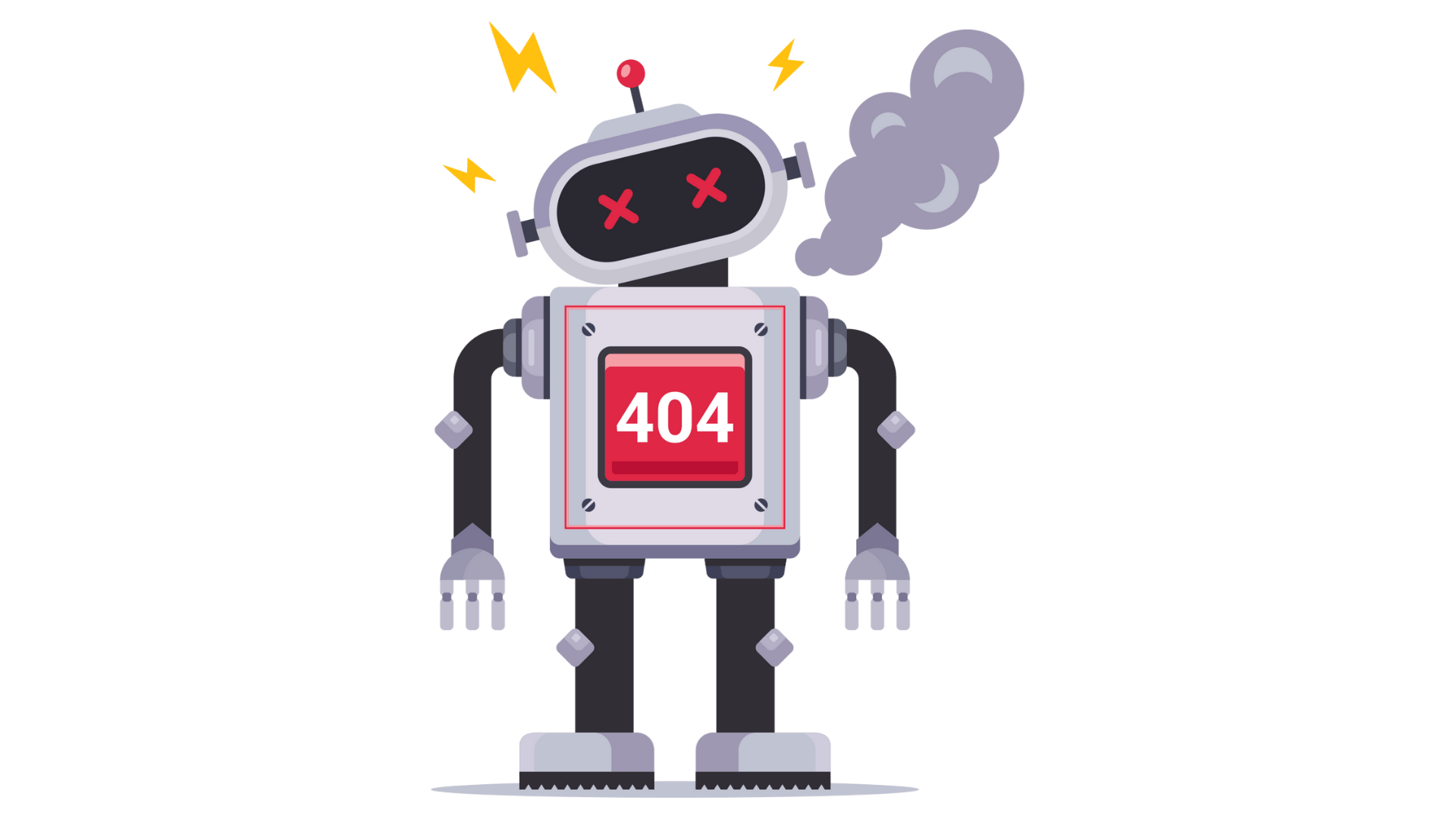Ups! Wygląda na to, że zabrnęliśmy w nieznane…
Nie znaleźliśmy strony, której szukasz. Może została przeniesiona, zmieniona lub nigdy nie istniała.
Co możesz teraz zrobić?
🔍 Wyszukaj interesującą Cię treść na naszej stronie
🏠 Wróć na stronę główną: itmore.pl
📞 Skontaktuj się z nami – pomożemy rozwiązać problem
🛠️ Sprawdź status usługi – być może akurat pracujemy nad ulepszeniami